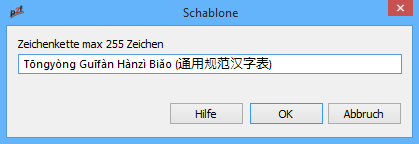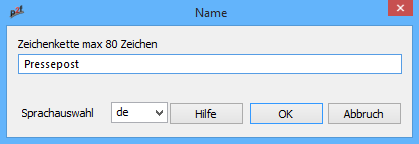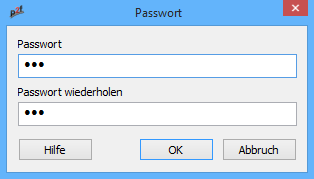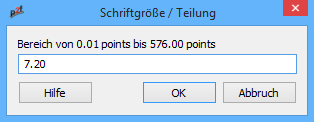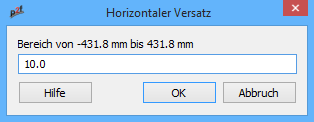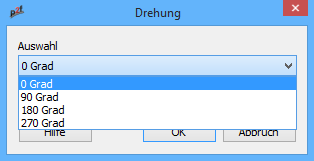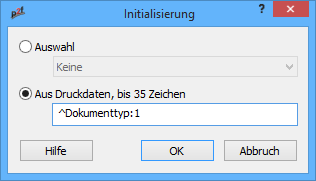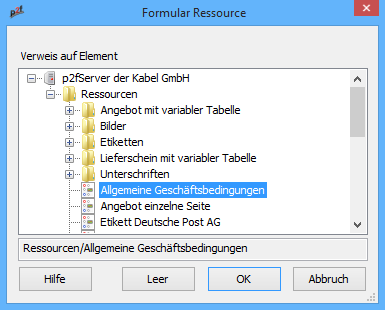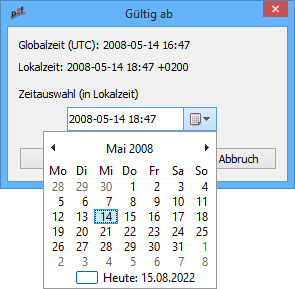Editieren
Mit dem Administrationsprogramm können die Eigenschaften der Objekte in weiten Grenzen editiert und damit an die jeweiligen Erfordernisse angepasst werden. Je nach Objekteigenschaft stehen dafür verschiedene Dialoge zur Verfügung.
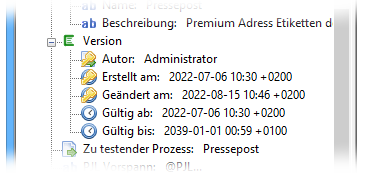 Anhand des Icons vor der Objekteigenschaft ist nicht nur deren Typ erkennbar, sondern auch die Tatsache, ob die Eigenschaft überhaupt verändert werden darf. Ist nämlich ein gelber Schlüssel über dem Icon plaziert, bedeutet dies, dass die entsprechende Objekteigenschaft nicht verändert werden kann.
Anhand des Icons vor der Objekteigenschaft ist nicht nur deren Typ erkennbar, sondern auch die Tatsache, ob die Eigenschaft überhaupt verändert werden darf. Ist nämlich ein gelber Schlüssel über dem Icon plaziert, bedeutet dies, dass die entsprechende Objekteigenschaft nicht verändert werden kann.
Das ist zum Beispiel bei Eigenschaften der Fall, die durch das Administrationsprogramm selbst oder einen Importvorgang automatisch gesetzt werden: das Änderungsdatum eines Objekts, der Name dessen, der das Objekt zuletzt verändert hat, etc.
 Zeichenketten
Zeichenketten
|
Einfache Zeichenketten bestehen aus einer Folge von Zeichen. Dabei ist im Dialog oberhalb des Eingabefeldes angegeben, wie lang die Zeichenkette maximal sein darf. Der Bereich der zulässigen Zeichen kann unter Umständen eingeschränkt sein. 1) Dies ist im Dialog nicht sofort ersichtlich. Erst nach eine Klick auf die Schaltfläche 'OK' wird die Zeichenkette vom Administrationsprogramm gegebenenfalls gegen einen regulären Ausdruck getestet. Sollte der Test negativ ausfallen, erscheint eine entsprechende Fehlermeldung. Auch gibt es Zeichenketten, die bestimmten Regeln unterliegen, wie z.B. IP-Adressen oder reguläre Ausdrücke. Auch diese werden erst nach dem Klick auf die Schaltfläche 'OK' geprüft, und gegebenenfalls mit einer Fehlermeldung abgewiesen. |
Es existiert für bestimmte Fälle, wie z.B. einen Objektnamen, ein Dialog, in dem die Zeichenkette sprachabhängig angegeben werden kann. Hier ist im Menü unten links zuerst die Sprache auszuwählen, für die die Eingabe gelten soll.
|
Ein besonderer Fall ist die Eingabe eines Passworts, wie es für das Administratorobjekt und das Kontenobjekt benötigt wird. Die Eingabefelder enthalten aus Sicherheitsgründen statt der eingebenen Zeichen nur eine Reihe von Punkten. Dabei ist es sogar so, dass die Anzahl der angezeigten Punkte nach dem Öffnen des Dialogs in keinerlei Zusammenhang mit der tatsächlichen Länge des Passwortes steht. Das Passwort muss bei seiner Eingabe im zweiten Eingabefeld wiederholt werden, und nur wenn beide Eingaben identisch sind, wird die Zeichenkette als Passwort übernommen. |
Für die Eingabe von mehrzeiligen Zeichenketten existiert ein eigener Dialog. Eine Besonderheit ist hier, dass abhängig von der Bedeutung der Zeichenkette eine diktengleiche Schrift zum Einsatz kommen kann - z.B. bei der Definition von Sequenzen für die Druckeranpassung.
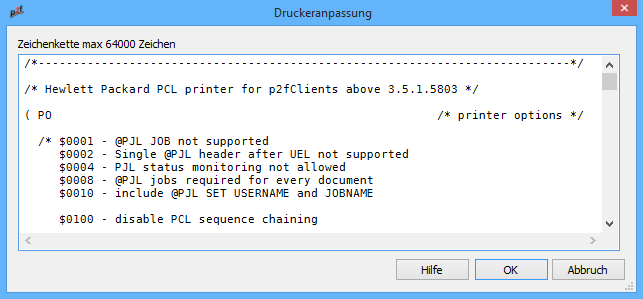
Auch für den mehrzeiligen Dialog gibt es eine sprachabhängige Variante.
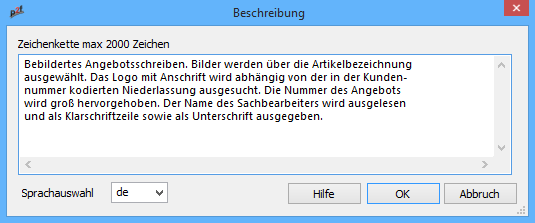
 Numerische Werte
Numerische Werte
|
Bei der Eingabe numerischer Werte wird oberhalb des Eingabefelds der gültige Wertebereich und die verwendeten Einheiten angezeigt. Dabei gibt es Dialoge, in denen die Einheiten durch die Art des Wertes vorgegeben sind. Zum Beispiel werden Schriftgrössen immer in Points angegeben. Auf der anderen Seite gibt es die Dialoge, in denen irgendwelche Positions- oder Grössenangaben eingegeben werden. Hier ist die angezeigt Einheit, die, die im Einstelldialog dies Administrationsprogramms ausgewählt worden ist. Diese Einheiten können durch den Einstelldialog jederzeit neu gewählt werden. Die Anzeige im Eingabefeld wird dann entsprechend umgerechnet. In Einzelfällen gibt es auch numerische Eingaben in ganz speziellen Einheiten, die keinerlei Grössen- oder Positionsangaben entsprechen, wie z.B. der verfügbare Druckerspeicher. Hier finden sich die Einheiten im Namen der Objekteigenschaft, die im Titel des Dialogs angezeigt wird. |
|
Oft besteht eine Eingabe aus der Auswahl einer von zwei oder mehr Auswahlmöglichkeiten. Die Auswahl ist als Dropdown-Liste realisiert, deren Elemente mit einem Klick auf das Pfeilsymbol rechts sichtbar werden. Die einzelnen Auswahlen sind so beschriftet, dass sich deren Bedeutung aus dem Text und dem Titel des Dialogs in der Regel von selbst erschliesst. Es existiert eine besondere Variante des Dialogs, bei der es neben den fixen Auswahlmöglichkeiten noch ein Eingabefeld für eine Zeichenkette angeboten wird. Die Entscheidung, ob die fixen Auswahlmöglichkeiten oder die Zeichenkette genutzt werden, wird über die Auswahlboxen am rechten Rand getroffen. Die Zeichenkette ist meist eine Referenz auf Daten, die aus den Druckdaten entnommen werden. Somit besteht die Möglichkeit, die eigentliche Auswahl aus der Dropdown-Liste erst zum Druckzeitpunkt zu treffen. |
|
Der Dialog zur Auswahl von Referenzen auf andere Objekte enthält als zentrales Element eine Baumansicht des Containers, der die betreffende Objektklasse beinhaltet. Innerhalb der Baumansicht des Containers kann wie gewohnt mit der Maus und der Tastatur navigiert werden. Ein Klick auf ein Kästchen mit dem Minus-Symbol schliesst den betreffenden Subcontainer, ein Klick auf ein Kästchen mit dem Plus-Symbol öffnet den betreffenden Subcontainer. Wird eine Auswahl geändert, ist der Baum bis an die Stelle der aktuellen Auswahl expandiert. Der Pfad auf das aktuell ausgewählte Objekt wird unterhalb der Baumansicht als Text angezeigt. Über die Schaltfläche 'Leer' kann auch der Sonderfall abgedeckt werden, dass gar kein Objekt ausgewählt werden soll. |
|
In print2forms kann die zeitliche Gültigkeitsdauer von Objekten festgelegt werden. Dazu wird der Beginn und das Ende dieser Gültigkeitsdauer in Form eines Datums mit Uhrzeit definiert. 2) Diese beiden Zeitpunkte werden beim Anlegen eines neuen Objekts automatisch vorbesetzt, wobei der Startzeitpunkt der der Objekterzeugung ist, und als Endzeitpunkt '2037-12-31 23:59 +0000' (UTC) festgelegt wird. Die Auswahl des Datums und der Zeit erfolgen immer in der lokalen Zeit des Administrationsprogramms. Innerhalb der Objekte sind die Zeitangaben auf GMT (Greenwich Mean Time) normalisiert, um Probleme mit print2forms-Komponenten in unterschiedlichen Zeitzonen zu vermeiden. |